| 同时安装pytorch和TensorFlow等多种深度学习开发环境(1) | 您所在的位置:网站首页 › opencv和pytorch可以一起用吗 › 同时安装pytorch和TensorFlow等多种深度学习开发环境(1) |
同时安装pytorch和TensorFlow等多种深度学习开发环境(1)
|
现在的开发环境比较多,在学习的过程中,经常会使用到不同的开发环境,最常用的就是TensorFlow和pytorch,以及其他的开发环境,我在学习的过程中使用的开发环境主要有pytorch和TensorFlow两种。今天我从百度中学习如何安装多种深度学习开发环境。 查看Python环境的方法conda info --env:可以看到所有python环境,前面有个‘*’的代表当前环境 使用命令:conda create --name pytorch_my python==3.7 创建一个环境,命名为pytorch_my。 在Anaconda Prompt 命令窗口中,输入上面的命令,有如下图的结果: 验证安装成功。 等安装好pytorch后,准备安装TensorFlow时,发现cuda11版本太高,后面进行调整。 先补充一下相关的命令 conda create --name mingzi_by_ziji python==3.7 创建环境 conda activate mingzi_by_ziji 激活环境 conda remove --name mingzi_by_ziji --all 删除环境 conda deactivate 退出当前环境 安装所需包的命令: (1)pip install (2)conda install |
【本文地址】
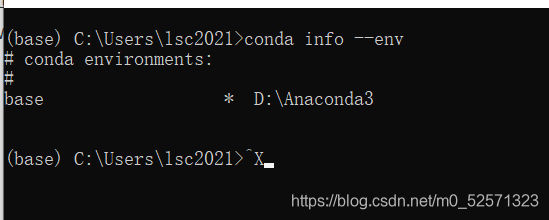
 使用conda info --env 命令查看一下是否真的创建了这个环境:
使用conda info --env 命令查看一下是否真的创建了这个环境: 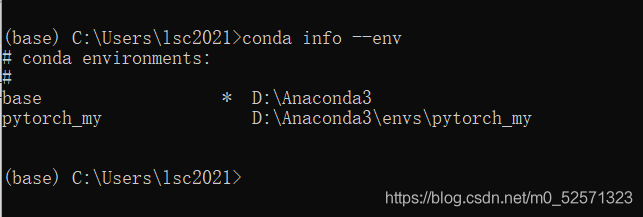 使用命令:conda activate pytorch_my 进入这个环境 pytorch_my是我自己取的名字。
使用命令:conda activate pytorch_my 进入这个环境 pytorch_my是我自己取的名字。 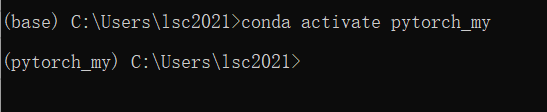 开始安装pytorch,方法同博文安装pytorchGPU版本的方法 进入pytorch官方网站,根据下图选择自己需要的命令:
开始安装pytorch,方法同博文安装pytorchGPU版本的方法 进入pytorch官方网站,根据下图选择自己需要的命令: 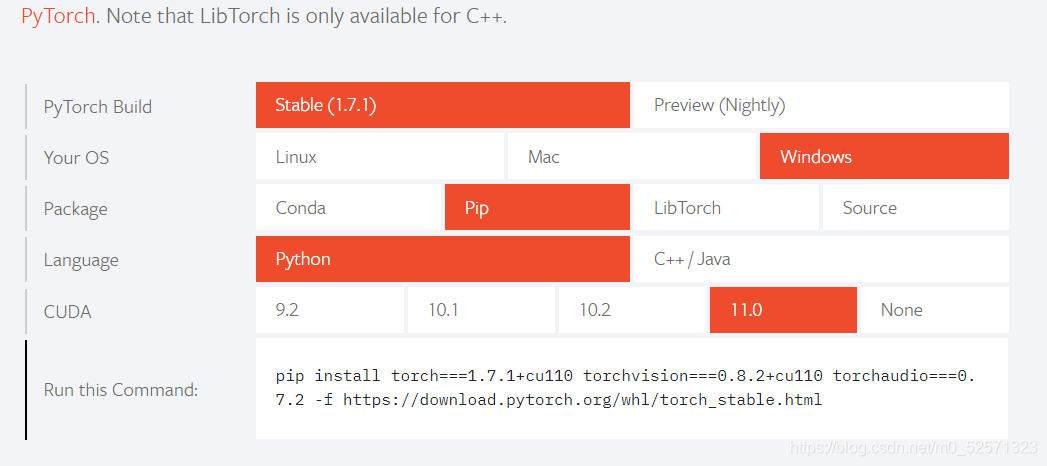

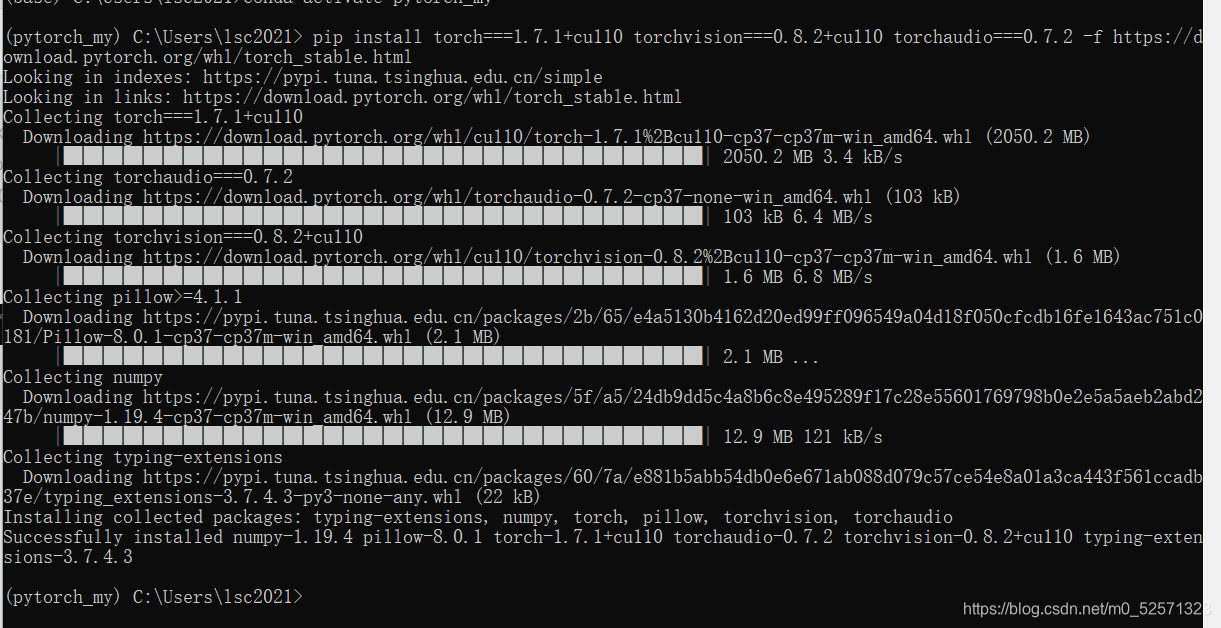 安装pytorch,还是需要稍等一下,有时候也会安装失败,主要是网络的原因。可以检查一下自己的网络,或者尝试一下手机的热点。我之前用的是4G手机的热点就成功过,想来5G手机网络应该会更好。
安装pytorch,还是需要稍等一下,有时候也会安装失败,主要是网络的原因。可以检查一下自己的网络,或者尝试一下手机的热点。我之前用的是4G手机的热点就成功过,想来5G手机网络应该会更好。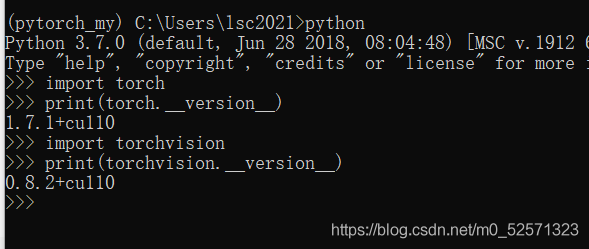 在Anaconda的jupyter notebook 里面配置pytorch 方法同博文如何在Anaconda里面的jupyter notebook 中配置pytorch 到此pytorch环境安装完成。
在Anaconda的jupyter notebook 里面配置pytorch 方法同博文如何在Anaconda里面的jupyter notebook 中配置pytorch 到此pytorch环境安装完成。